导读:通过华为智慧生活App设置路由器上网
现在的路由器可以通过电脑、手机进行设置,而手机又可以通过浏览器打开路由器管理页面设置跟路由器APP设置,本文主要介绍通过华为智慧生活 App(原智能家居 App) 设置华为路由器上网教程。

华为智慧生活App

1、安装 App
手机扫描路由器底部二维码,或在应用市场搜索“华为智慧生活”,下载安装 App。
iOS 系统设备扫描二维码将跳转至下载安装“华为智能家居”App,或进入 App Store 搜索“华为智能家居”下载安装。
若手机已下载华为智慧生活 App,请确保 App 版本为最新。
iOS用户安装App后需要先登录华为帐号。
2、安装路由,网线连接
用网线将路由器的 WAN 口连接到因特网(如宽带猫、光猫、入户网口等),然后连接电源。
若是支持网口盲插的路由器,则不用区分 WAN/LAN 口。
3、设置路由器
将手机连接到路由器默认的 Wi-Fi(Wi-Fi 名称查看路由器底部,无密码)。
若您是 iOS 系统用户,连接路由器 Wi-Fi 后可能会弹出提示界面,请点击界面右上角的取消,再点击不连接互联网使用,返回到 App 主页面(截图以华为路由器为例,仅供参考,具体请以实际界面为准)。

若点击取消按钮之后没有弹出选项菜单直接退回到主页面,请您尝试重新连接路由器默认 Wi-Fi,并重复上面操作即可。
打开华为智慧生活 App,点击立即配置 > 开始配置。

立即配置 > 开始配置
若未出现提示框,请点击界面中的+ > 添加设备。
路由器会自动检测您的上网方式,请按照界面提示,进行上网配置。
若上网方式为宽带帐号上网 (PPPoE) ,请输入宽带帐号和宽带密码,点击下一步。
若忘记宽带帐号密码,请联系宽带运营商,或者点击从旧路由器获取,根据界面提示操作,可以自动从旧路由器获取宽带帐号密码(旧路由器需设置过正确的宽带帐号密码)。
若上网方式为自动获取 IP(DHCP),路由器识别后会自动跳转到设置 Wi-Fi 密码的界面。
设置路由器新的 Wi-Fi 名称和密码(可以将 Wi- Fi 密码作为路由器登录密码),以及其他参数,完成配置。
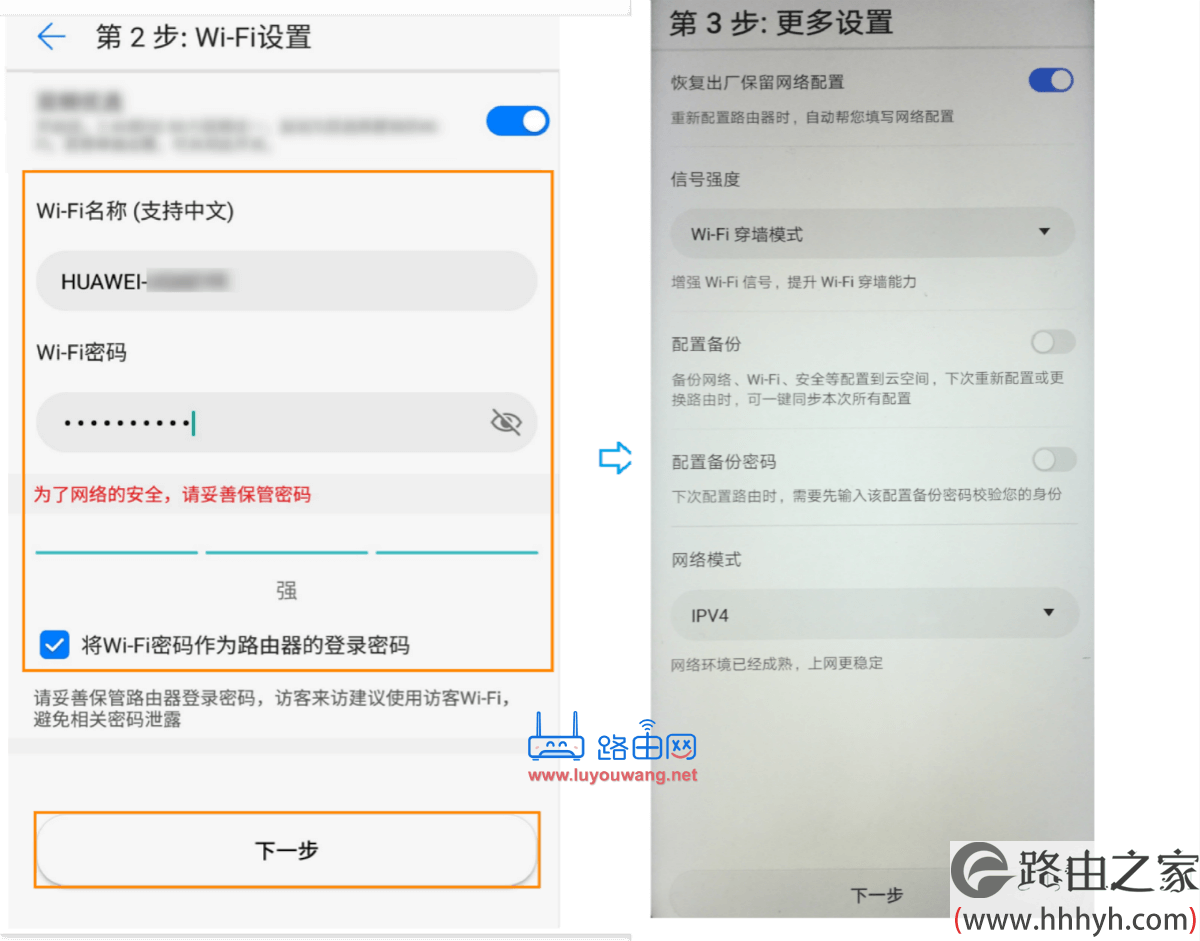
WiFi设置
配置完成后路由器指示灯从红色常亮变为绿色/白色/蓝色常亮。将手机重新连接配置好的 Wi-Fi,输入 Wi-Fi 密码,即可正常上网。
原创文章,作者:路由器设置,如若转载,请注明出处:https://www.224m.com/23135.html

